Ecommerce
Google Shopping – один из самых эффективных видов рекламных объявлений
19 февраля 2019
Автор: Алексей Петриченко
В 2018 году компания Google объявила о запуске в Украине сервиса Google Shopping – товарных объявлений. Новый инструмент призван повысить эффективность рекламных кампаний Google Ads для интернет-магазинов.
В отличие от объявлений контекстной рекламы, которые содержат только текст, товарные объявления включают в себя фотографии рекламируемого товара и его актуальную цену, что повышает привлекательность таких объявлений, а также уменьшает количество случайных переходов, так как посетитель четко видит фото товара и нажимает только на те , которые ему понравились визуально.
Для работы с товарными объявлениями Google используется специальный сервис – Google Merchant Center который позволяет загружать данные о кампании и управлять товарными объявлениями.
Как работает Google Shopping
Работа с товарными объявлениями требует наличия аккаунта Google Ads и фида данных – специального инструмента, с помощью которого в автоматическом режиме передаются данные о товарах, ценах, наличии из вашего интернет-магазина в рекламную кампанию.
Создав специальную рекламную кампанию в Google Ads и передав в нее ссылку на ваш фид, система автоматически выбирает подходящие товары, наиболее подходящие под конкретный запрос пользователя. Ранжирование, как обычно, происходит по аукционной модели и зависит от ставок CPC, релевантности предложения и истории эффективности объявлений.
Оплата снимается за переходы по объявлениям и ограничивается дневным лимитом, который вы можете установить в настройках кампании.
В отличие от текстовых объявлений допускается показ одновременно нескольких товарных объявлений одного рекламодателя в результатах поиска.
Где показываются объявления Google Shopping
Товарные объявления показываются либо в боковой выдаче результатов поиска либо в верхней части, над результатами поиска.
Что нужно для запуска товарных объявлений
- Аккаунт Google Merchant Center;
- Аккаунт Google Ads;
- Фид данных о товарах.
Как настроить товарные объявления Google Shopping – пошаговая инструкция
Предположим, что у вас уже есть аккаунт Google Ads. Если его все еще нет, то создать его достаточно просто. Мы рассмотрим инструкцию, предполагающую создание аккаунта Google Merchant Center, а в качестве фида данных использование уже готового механизма Shop-Express.
1. В первую очередь начните с ознакомления с правилами использования сервиса, чтобы ваш аккаунт не заблокировали из-за нарушений.
Обратите внимание на следующие пункты:
- Все товары, которые вы рекламируете должны быть представлены на сайте вашего интернет-магазина;
- На сайте должна быть информация о политике возврата товара;
- Страницы сайта должны быть защищены с помощью сертификата SSL;
- Контактная информация должна быть представлена максимально полно;
- Условия оплаты должны быть описаны точно и понятно;
- Товары соответствуют пролификации, которую можно найти по ссылке.
Это не все правила, а только их часть, поэтому мы советуем внимательно ознакомиться с полным списком.
2. Создайте аккаунт в Google Merchant Center перейдя по ссылке. Если у вас уже есть аккаунт Google вам нужно будет предоставить дополнительную информацию, которая касается Google Merchant Center, а также согласится с правилами использования сервиса и подтвердить ваши права на него.
3. Войдите в ваш аккаунт Google.
4. Заполните данные о магазине.
5. Примите условия пользования сервисом.
6. Подтвердите право собственности сайтом. Для этого выберите удобный для вас способ (в примере рассмотрим самый удобный способ для Shop-Express - вставка тега HTML).
Выберите соответствующий метод подтверждения и скопируйте код тэга.
7. Зайдите в систему управления интернет-магазином Shop-Express в раздел настройки – управление скриптами и нажмите на кнопку «Создать новый код отслеживания» в правом нижнем углу.
Вставьте код в соответствующее поле, после чего нажмите кнопку «Сохранить» в правом верхнем углу или сочетание клавиш Ctrl+S.
8. После подтверждения прав собственности на сайт нажмите «Готово», чтобы продолжить.
9. Далее перейдите в Google Merchant Center в раздел «Сведения о компании» и заполните раздел «Фактический адрес»
Также заполните данные в секции «Контактное лицо в службе поддержки»
10. В разделе «Брендинг» загрузите логотипы вашего интернет-магазина.
11. В разделе «Фиды» добавьте новый фид.
12. Укажите страну и язык вашего фида.
13. Начните загрузку файла фида, выбрав соответствующие опции.
Перейдите к следующему шагу, чтобы выбрать файл.
14. Чтобы сформировать файл фида данных зайдите в систему управления интернет-магазином Shop-Express в раздел интеграции – Google Merchant Center.
Выберите настройки и в меню выберите ссылку на файл с нужным языком, после чего откроется файл, который нужно сохранить на ваш компьютер.
Ссылка на этот файл повторно пригодится вам для автоматического обновления ваших товаров.
15. Вернитесь в Google Merchant Center и с помощью ссылки «Обзор» загрузите файл, который вы сохранили и нажмите «Продолжить».
16. Ваш фид появится в списке, после чего нужно внести изменения в него настройки. Для этого нажмите на его название.
17. Перейдите во вкладку «Настройки», чтобы настроить расписание автоматического обновления товаров.
18. Укажите время загрузки, часовой пояс и ссылку на фид – ее можно найти в системе управления интернет-магазином Shop-Express (смотрите пункт 14 этой инструкции).
19. Свяжите ваш аккаунт Google Merchant Center с аккаунтом Google Ads, выбрав соответствующий пункт меню.
Нажмите на ссылку «Установить связь».
После этого связь будет установлена. Это будет видно по ее статусу, а также возможности «Отменить связь». Нажимать на этот пункт не нужно.
20. Дальше необходимо создать рекламную кампанию, для чего нужно войти в аккаунт Ads.
21. Перейдите в раздел «Кампании» и нажмите на кнопку «Создать кампанию».
Нажмите «Новая кампания».
22. На следующей странице в секции «Выберите цель кампании» укажите «Продажи», а на странице «Выберите тип кампании» укажите «Торговая».
Также нужно указать страну и выбрать пункт «Простая торговая кампания».
23. На следующим шаге укажите бюджет на день, местоположение, где будут показываться ваши кампании и название кампании.
24. На следующим шаге необходимо создать группу объявлений, указав ее название и максимальную ставку за переход пользователя на ваш сайт.
25. Кампания создана.
Учитывайте, что не все будет запущено немедленно, вам понадобится немножко терпения. Сначала система проверит ваш фид, что может занять достаточно много времени, после чего сайт будет проверен модератором вручную.
Необходимо будет исправить все замечания системы и модератора, если они возникнут.
Выводы
Для интернет-магазинов это один из самых эффективных способов рекламы, в котором сегодня еще не очень высокая конкуренция.
Эффективность товарных объявлений по разным оценкам выше, чем эффективность объявлений контекстной рекламы от 2-х раз и более, хотя каждый случай индивидуален.
Настроить этот тип рекламных объявлений достаточно просто, а при наличии готового фида данных даже проще, чем настроить текстовые объявления.
Особенно удобно работать с этим инструментом магазинам с большим количеством товаров – время, затраченное на настройку не зависит от количества товаров.
В отличие от настройки текстовых объявлений товарные объявления не требуют высокого уровня знаний от владельца интернет-магазина.
Алексей Петриченко – основатель и генеральный директор Shop-Express, платформы для создания брендовых интернет-магазинов. Развивает сервисы электронной коммерции на рынках Украины, США, ЕС с 2004 года.
Напомним, что недавно в обновлении iOS 14.5 появилась возможность отключить сбор данных об активности пользователя онлайн, что очень серьезно повлияло на сферу digital рекламы
D2C – новый тренд, стремительно набирающий популярность во всем мире, о котором вам стоит знать, если вы производите или продаете товары под собственным брендом.
Если вы владелец интернет-магазина или планируете им стать, вам придётся настроить, разобраться с основными принципами работы и регулярно использовать Google Analytics – один из самых популярных инструментов для анализа посетителей сайта.



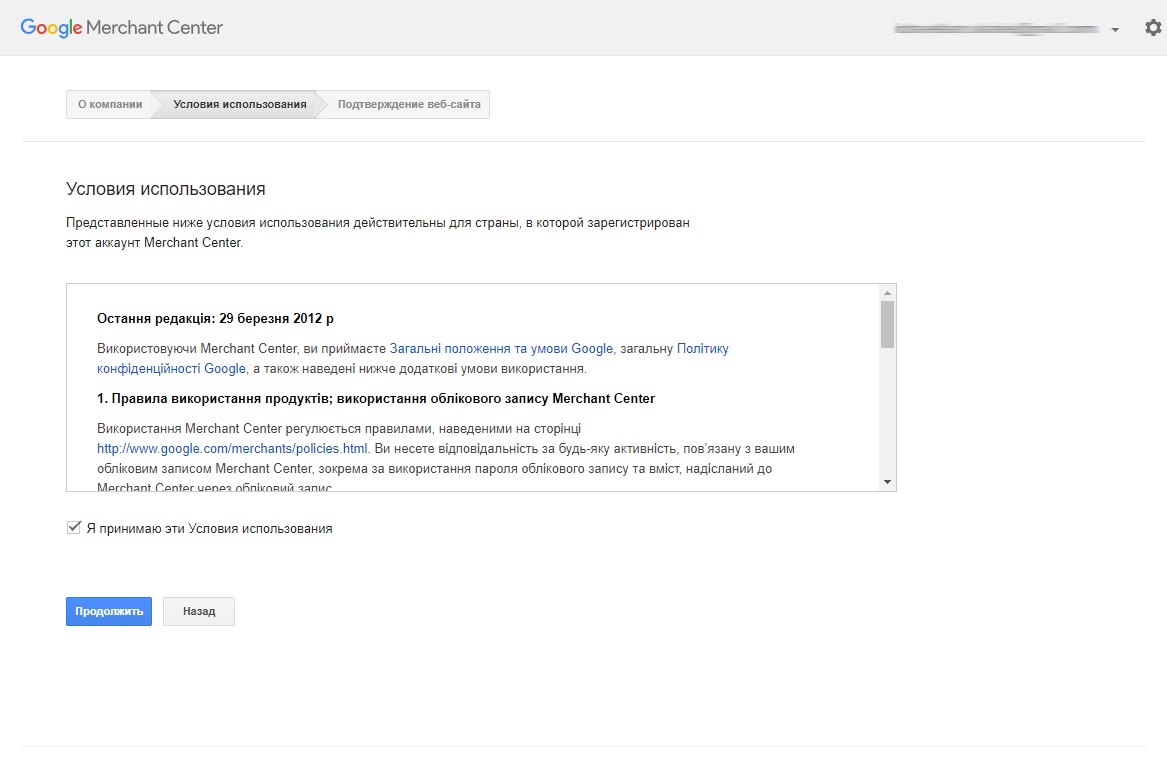


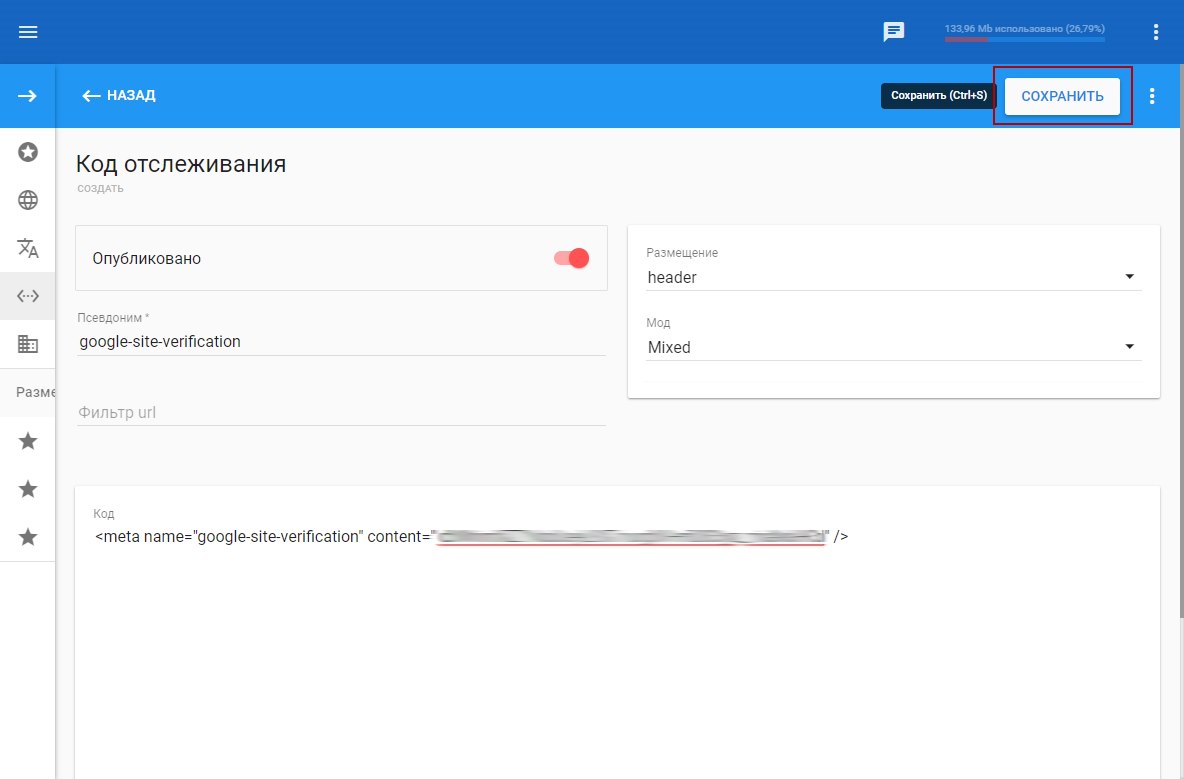



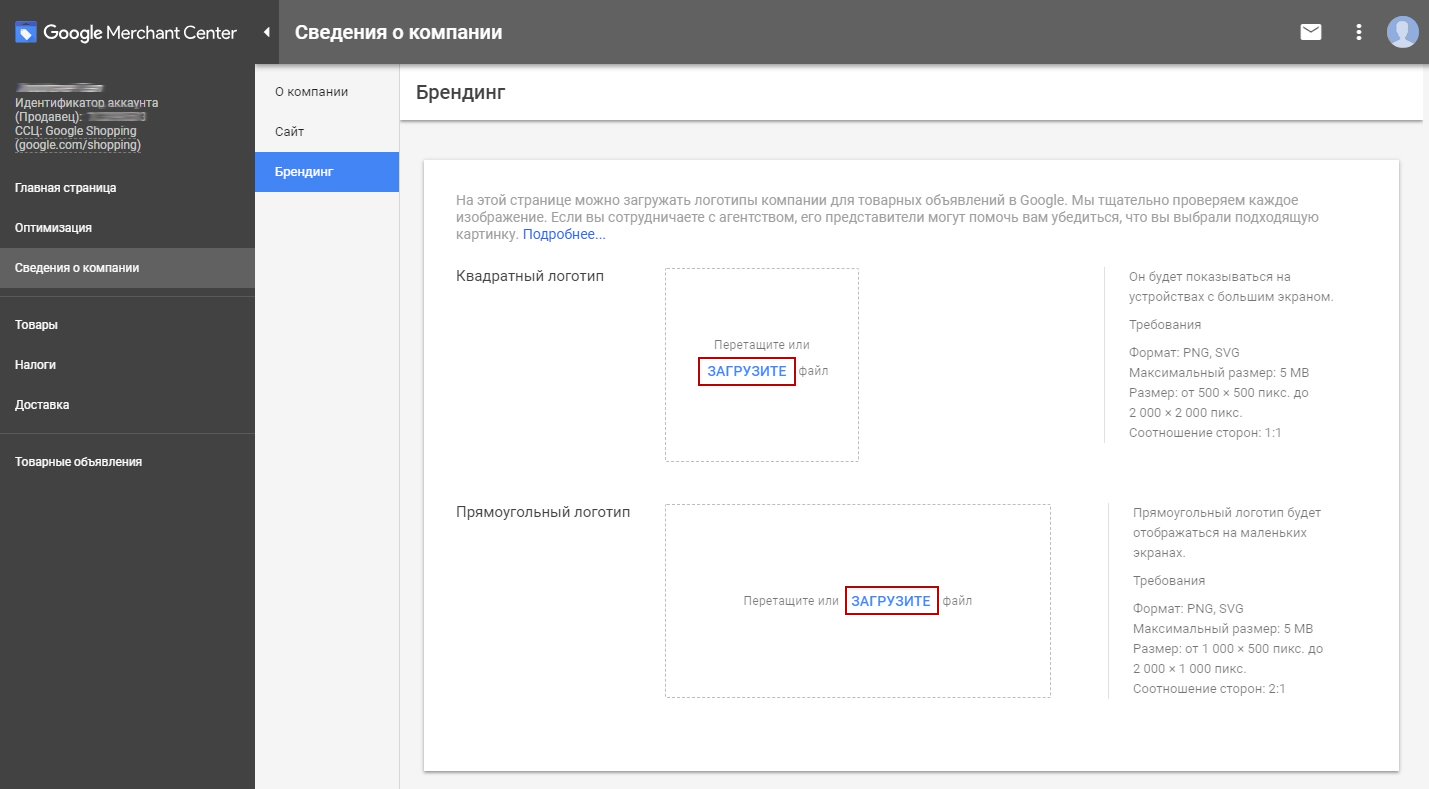
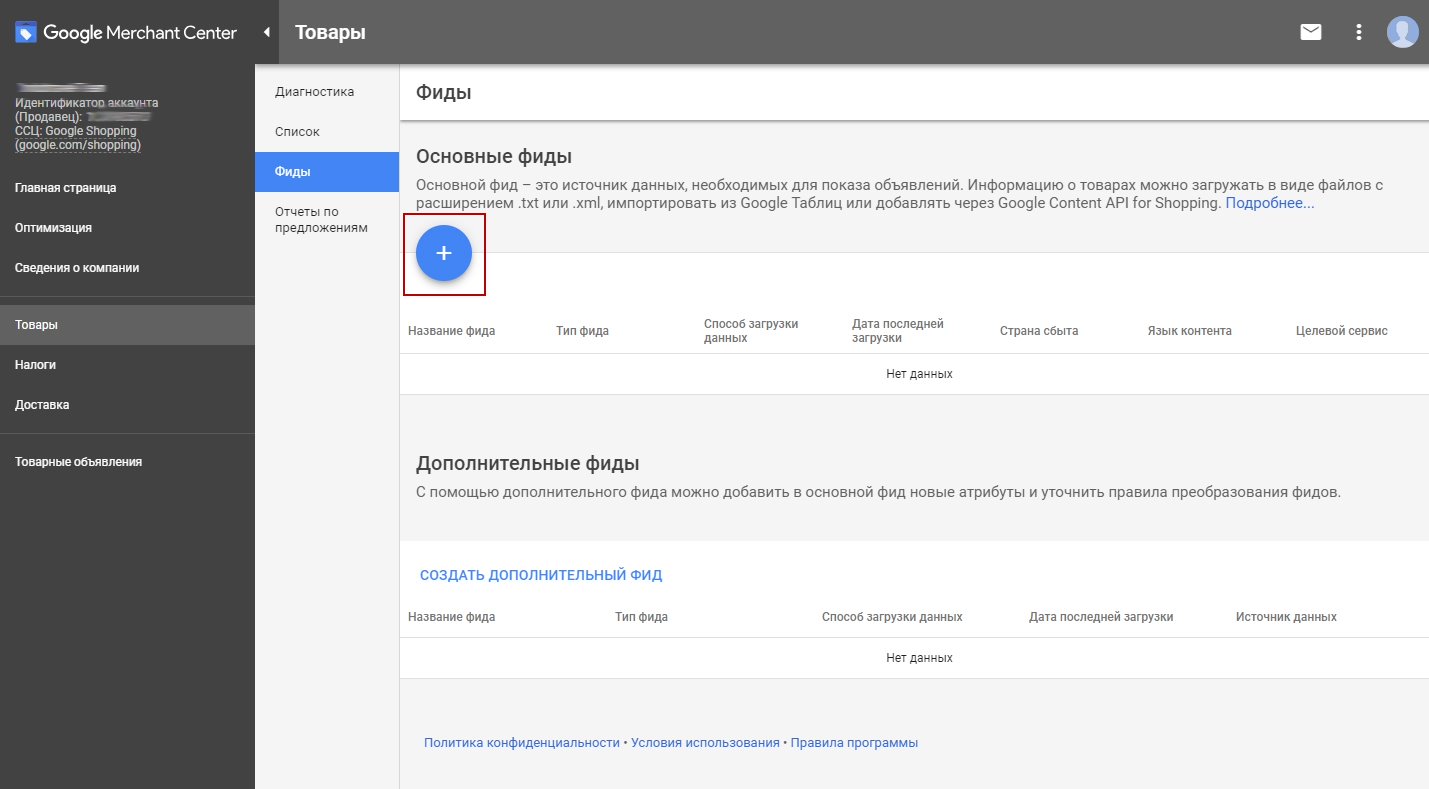










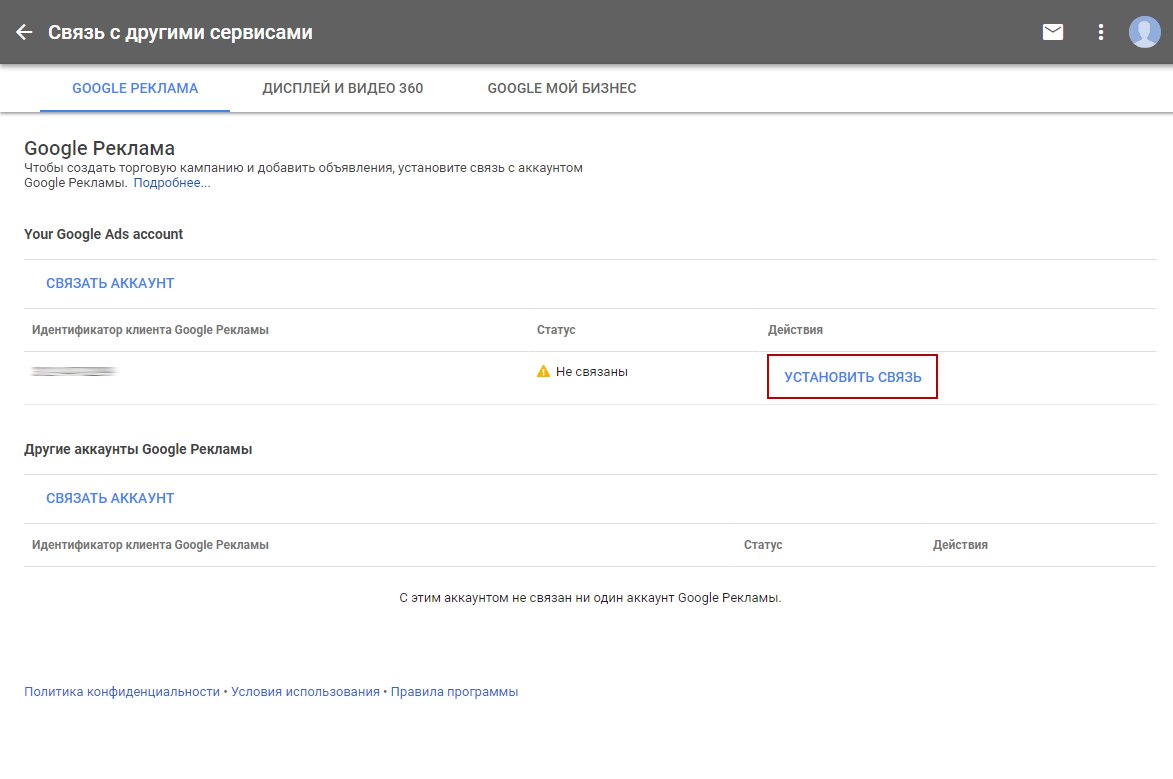

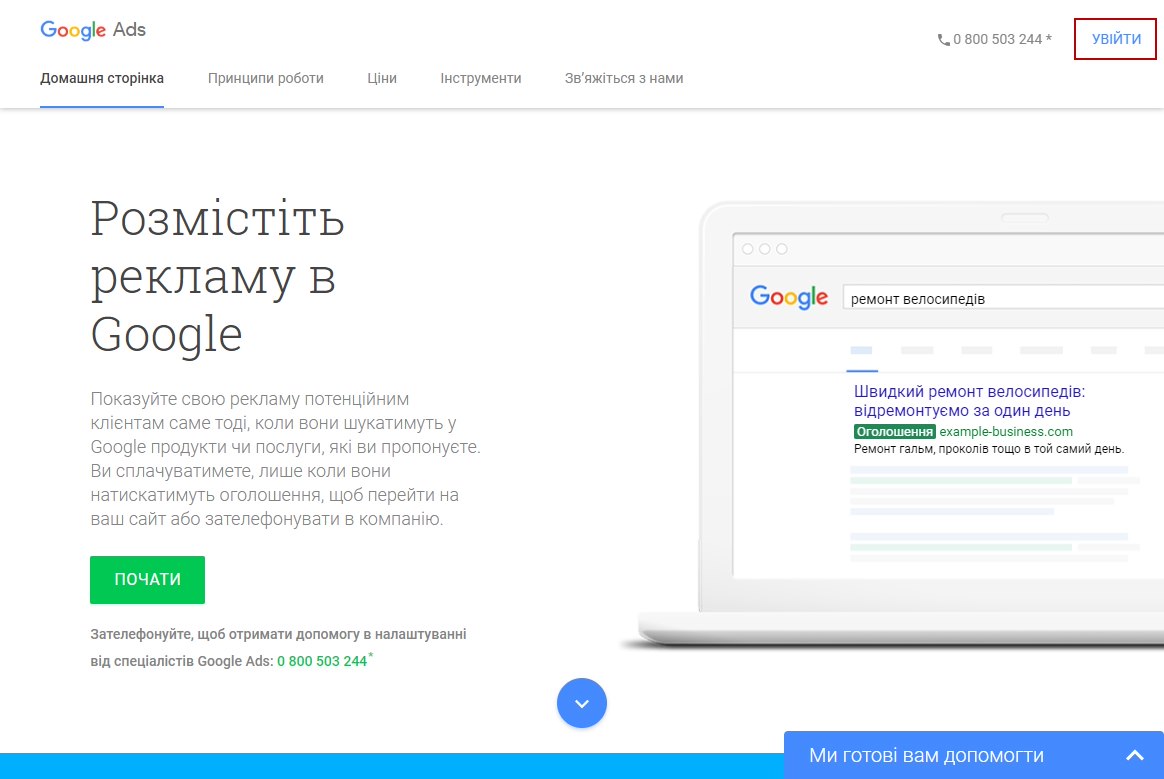
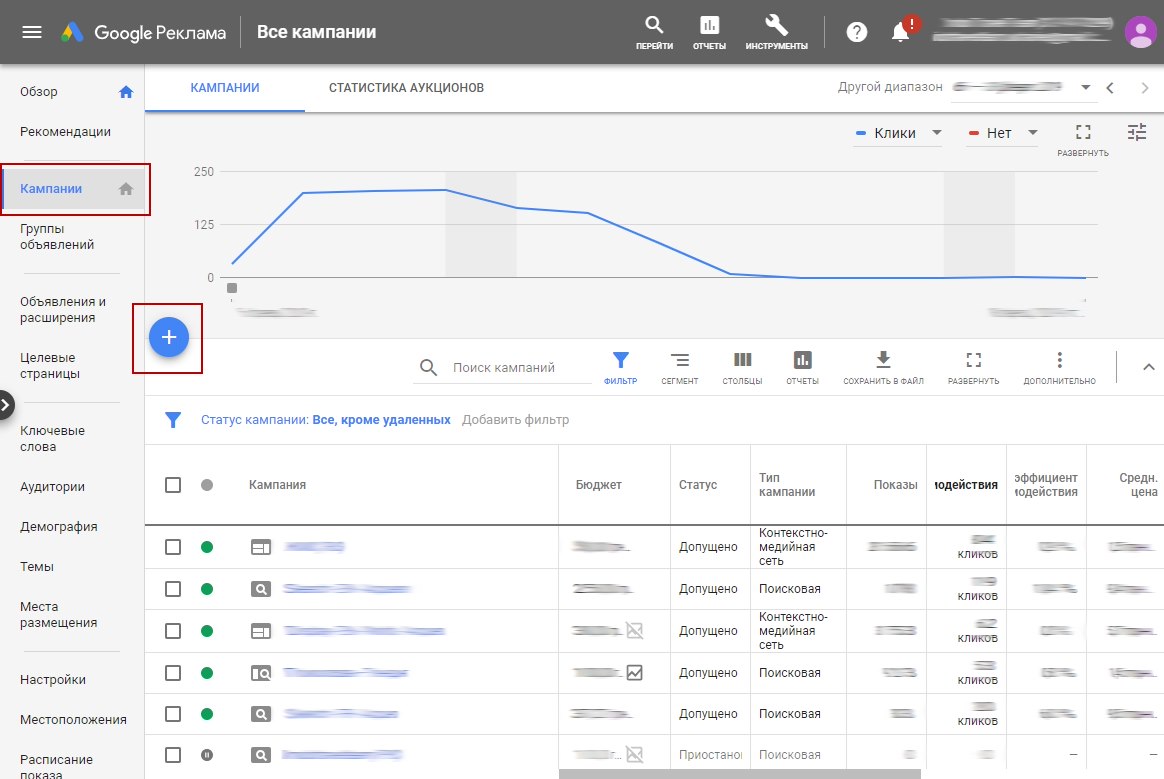


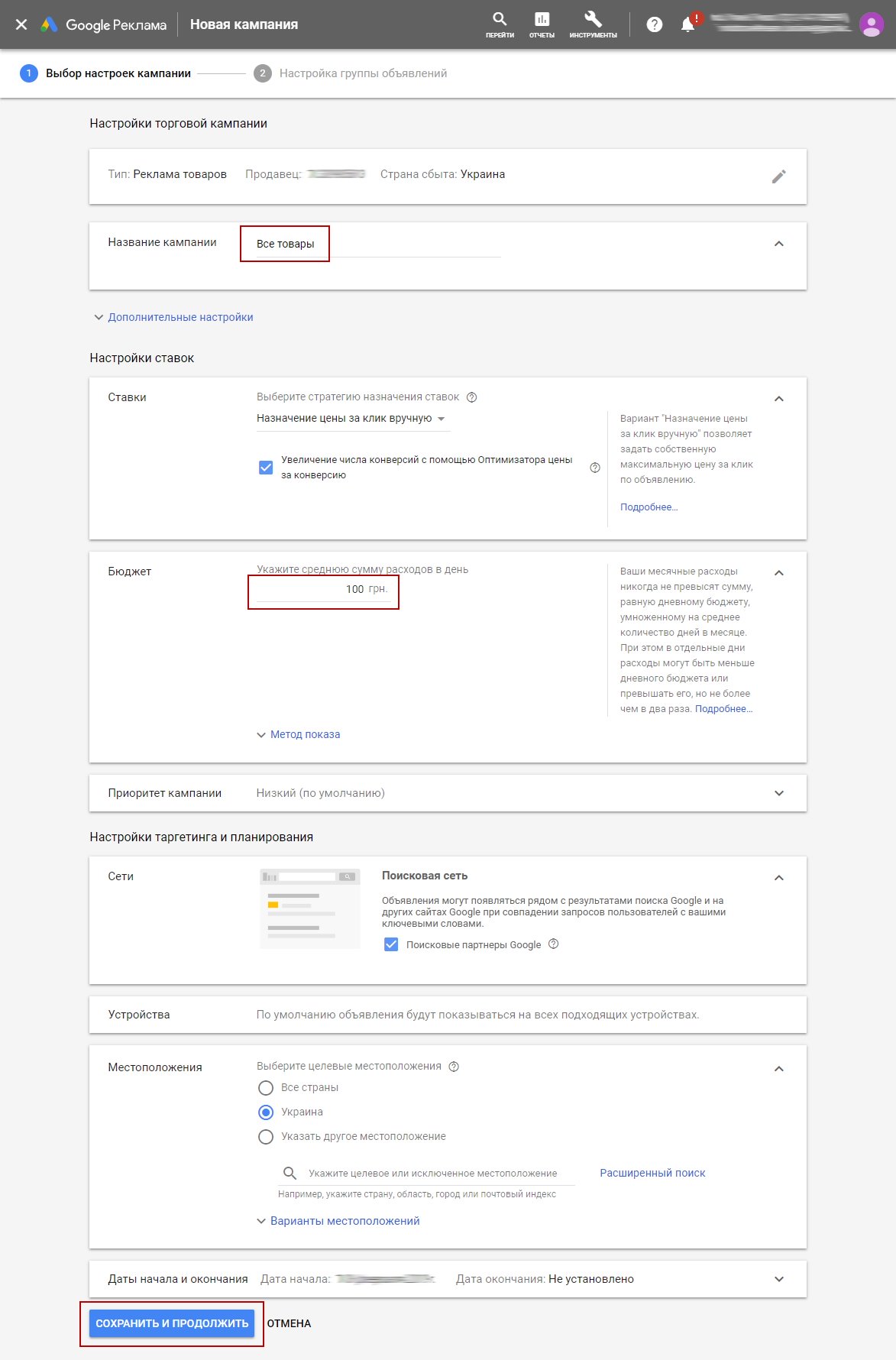
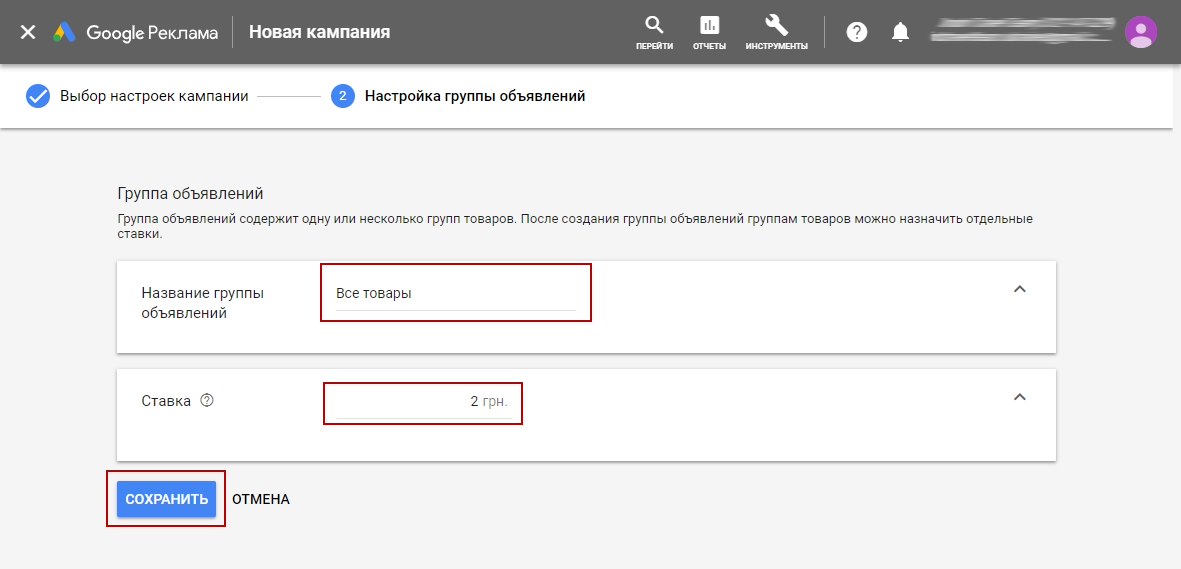





Будьте первым, кто оставит комментарий